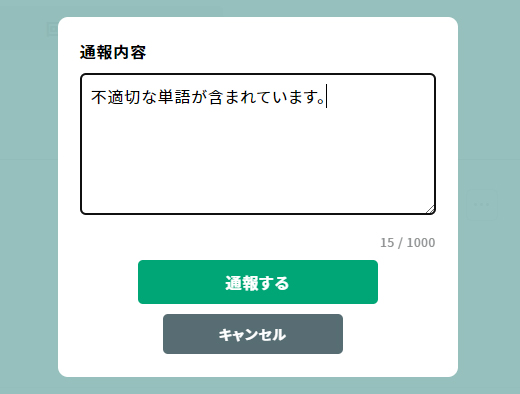質問を投稿する
ツクログのアカウントを持っている方は、プログラミングやデザインなどについての質問を投稿することができます。
- ツクログにサインインした状態で、ヘッダーの『質問』をクリックしてください。

- ログインした状態で質問一覧画面を開くと、『質問を投稿する』ボタンが表示されます。
ボタンをクリックすると質問投稿画面が表示されます。
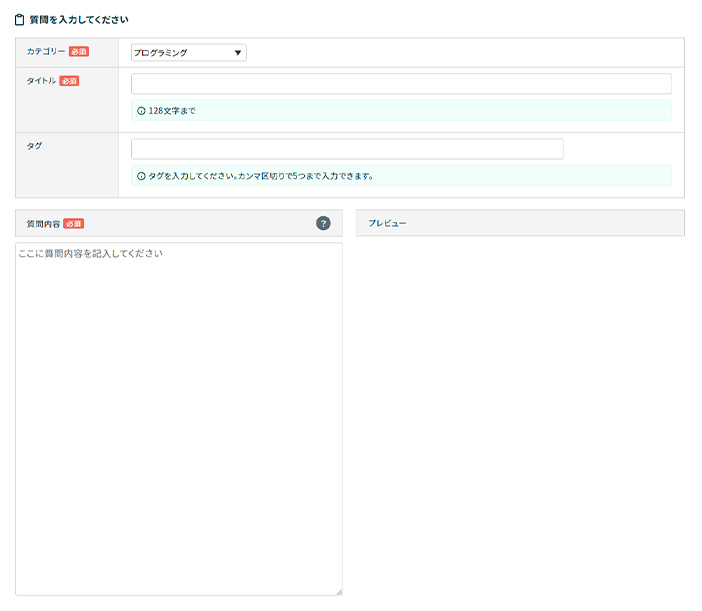
| カテゴリー | 質問のカテゴリーを選択してください。 |
|---|---|
| 締め切り | 質問を「締め切り」の状態にする場合はこちらを選択してください。 |
| タイトル | 質問のタイトルを記入してください。 |
| タグ | タグをカンマ区切りで入れてください(例:タグ1,タグ2,タグ3)。 |
| 質問内容 | 質問内容を記入してください。 質問内容ではGitHub準拠のMarkdown記法を使用することができます。 記述について、詳細はこちらから。 |
- 内容に問題なければ『質問を投稿』ボタンをクリックしてください。
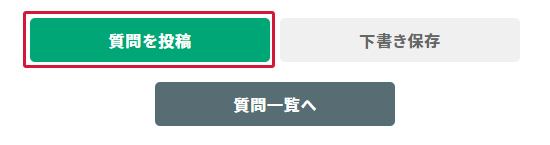
- ボタンをクリックすると「質問を投稿してもよろしいですか?」と確認ウィンドウが表示されます。
問題なければ『投稿する』をクリックしてください。
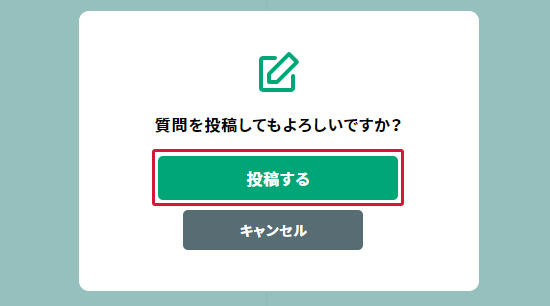
- これで質問一覧に無事表示されていれば完了です。

投稿した質問の編集をする
- ツクログにサインインした状態で、自分の質問一覧を開きます。
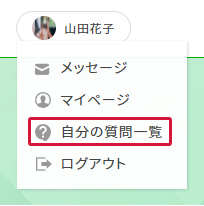
- 編集したい質問の右上をクリックして『編集する』を選択します。
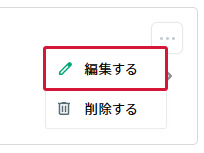
- 編集画面が開くため、登録時と同じ手順で編集をして投稿してください。これで完了です。
質問を下書きから編集して投稿する
- 先ほどの投稿時、『質問を投稿』ボタンではなく『下書き』ボタンをクリックすると質問を下書き保存することができます。
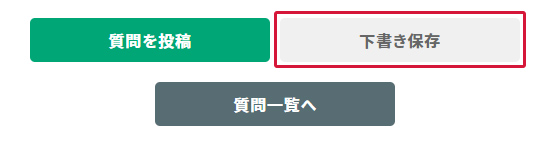
- 自分の質問一覧を開き、下書きのアイコンが表示されている投稿をクリックします。
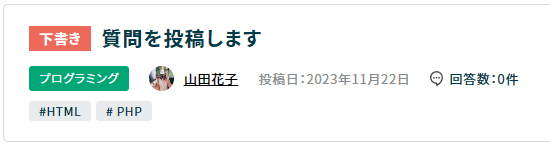
- 編集画面が開くため、登録時と同じ手順で編集をして投稿してください。これで完了です。
投稿した質問を削除する
- ツクログにサインインした状態で、自分の質問一覧を開きます。
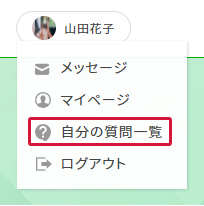
- 削除したい質問の右上をクリックして『削除する』を選択します。
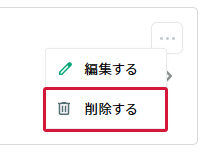
- アラートが表示されるため、問題なければ『OK』を選択してください。無事一覧から削除されていたら完了です。
投稿されている質問に回答する
- ツクログにサインインした状態で、回答したい質問詳細画面を開きます。
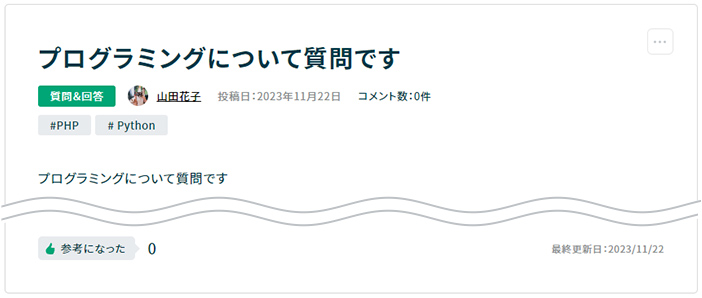
- 画面下部に回答の記入欄があります。ここに回答を記入してください(Markdown記法は使用できません)。
問題がなければ『回答を投稿する』ボタンをクリックしてください。
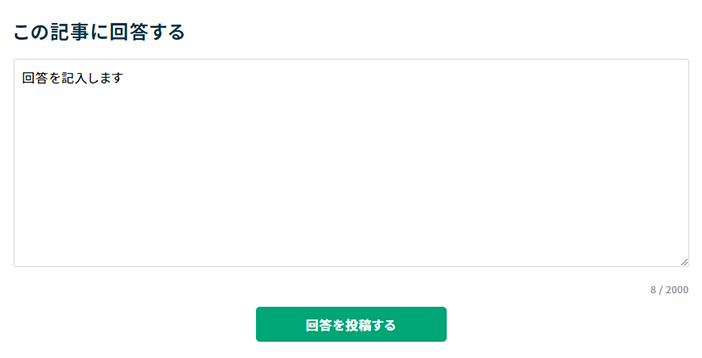
- ボタンをクリックすると、アラートが表示されます。問題なければ『OK』を選択してください。
無事回答が表示されていたら完了です。
後述する『解決済み』のステータスになった場合、回答は書き込めなくなるためご注意ください。
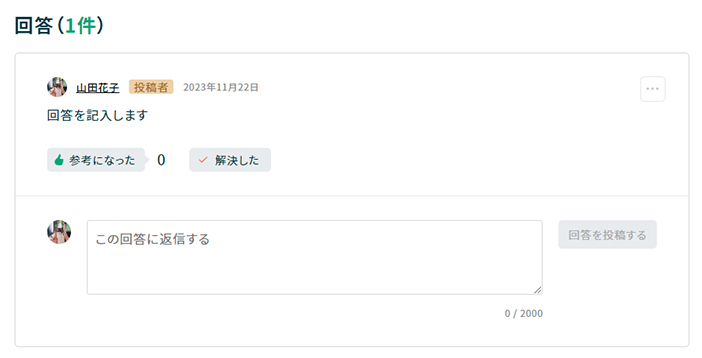
編集画面から質問のステータスを『解決済み』にする
- 質問が解決済みになった場合、ステータスの変更方法は2つあります。
まずは編集画面からステータスを変更する方法です。
- 編集画面を開きます。そこでステータスの欄で『解決済みにする』をクリックしてください。
これで『質問を投稿する』ボタンをクリックして投稿します。
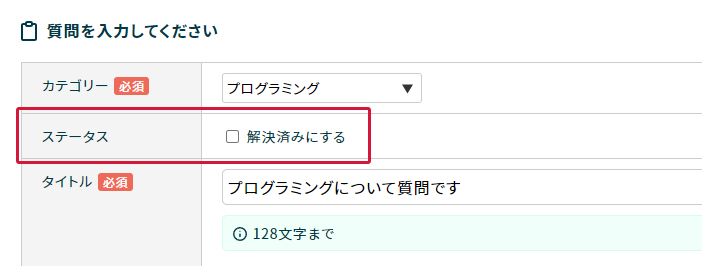
- これで『解決済み』のアイコンが表示されていればステータスの変更の完了です。

もらった回答から質問のステータスを『解決済み』にする
- 次に、もらった回答で『解決済み』にする方法です。
- 質問の詳細画面を開いて、回答の一覧を確認します。
投稿された回答の中の中でも解決に役立ったものに対して『解決した』ボタンをクリックします。
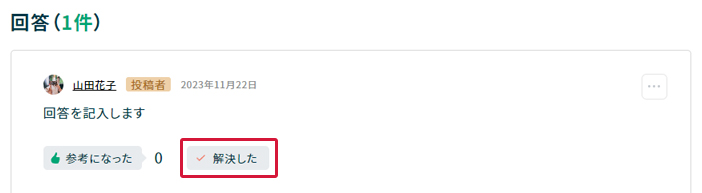
- これで『この回答で解決しました』のアイコンが表示されていればステータスの変更の完了です。
一覧の方にも反映されています。
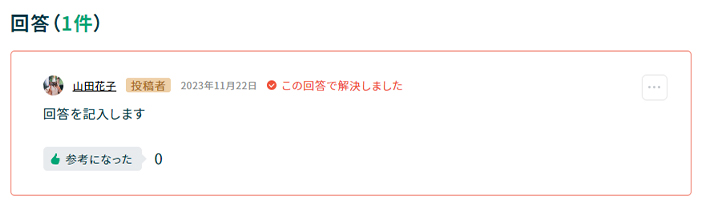
参考になった質問や回答で『参考になった』ボタンを押す
- 参考になった質問や回答で『参考になった』ボタンを押すには、質問の詳細画面を開きます。
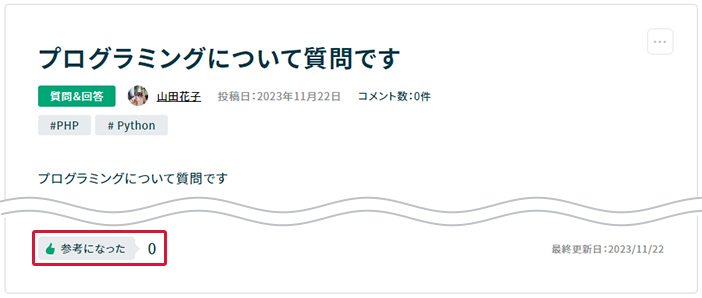
- それぞれ質問や回答の下に『参考になった』ボタンがあるのでそちらをクリックすると完了です。
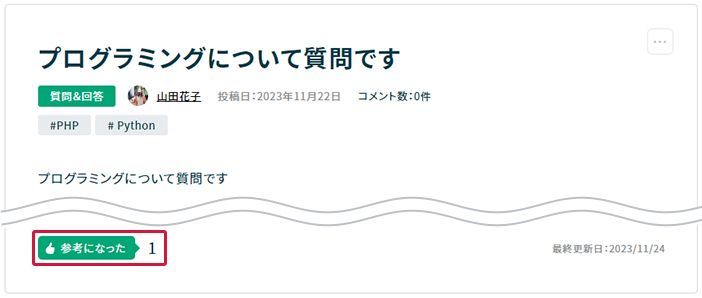
回答を通報する
- 不適切だと思われる回答は通報をすることができます。該当の回答の右上のボタンをクリックしてください 。
すると通報ボタンが表示されるのでクリックします。
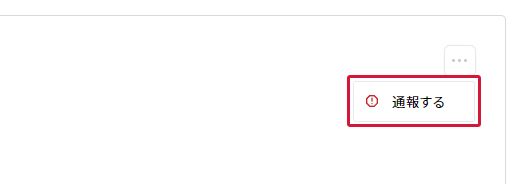
- クリックするとウィンドウが表示されます。通報内容を記入して、問題なければ『通報する』をクリックしてください。
これで通報が完了します。
※通報された作品の対応については通報内容を確認後、運営側で判断いたします。ご了承ください。